
Obsah:
- Autor John Day [email protected].
- Public 2024-01-30 08:23.
- Naposledy změněno 2025-06-01 06:08.


Náš tým RandomRace.ru vypouští helium balónky. Malé i velké, s kamerami i bez. Spouštíme malé, abychom náhodně vypouštěli kontrolní body pro závody dobrodružných závodů, a velké, abychom vytvářeli skvělá videa a fotografie ze samého vrcholu atmosféry. Prostor to ještě není, ale ve výšce 30 km je tlak vzduchu asi 1% normálu. Už to nevypadá jako atmosféra, co? Moje zodpovědnost v týmu je elektronika a chci se podělit o jeden ze svých projektů realizovaných na této službě.
Jak můžeme změřit výšku balónu? S GPS (většina z nich nefunguje nad 18 km) nebo s barometrickým výškoměrem. Pojďme si vyrobit jeden z desky mikrokontroléru (MCU)! Chceme, aby byl lehký, levný (protože někdy ztrácíme sondy) a snadno se staví a snadno se používá. Mělo by také měřit velmi nízké tlaky. Zařízení by mělo zaznamenávat data nejméně 5 hodin za sebou. Jako zdroj energie použijme nějakou lithiovou baterii z jakéhokoli starého mobilního telefonu. Na základě požadavků jsem zvolil desku Maple Mini, založenou na mikrokontroléru n ARM (STM32F103RC) s rozhraním USB, interní pamětí 128 Kb, což je dost na firmware MCU i shromážděná data. Bohužel (nebo naštěstí?), LeafLabs tyto desky již nevyrábí, ale jejich klony lze v čínských internetových obchodech sehnat jen za pár dolarů. Také nám bylo darováno několik snímačů tlaku vzduchu MS5534, které jsou schopné měřit 0,01 … 1,1 baru. To je víceméně dost na 30 km výšky.
Výroba zařízení je docela snadná, potřebujete pouze pájecí dovednosti a nástroje (není nutné pájet opravdu malé části) a základní počítačové dovednosti. Zde najdete úložiště github, které obsahuje jak Breakout PCB design ve formátu Eagle, tak firmware.
Krok 1: Požadované součásti

- Klon desky Maple Mini MCU
- 4*1 řada 2,54 mm (0,1 palce) (obvykle dodávána s deskou MCU)
- 1S LiPo baterie. Baterie ze starých mobilů nebo akčních kamer se perfektně hodí.
- Deska nabíječky 1S LiPo
- Barometrický senzor MS5534
- Odlamovací deska MS5534
- 1N5819 Schottkyho dioda nebo podobná
- Copánky JST RCY, 1*žena, 2*pes
- Prázdná hliníková plechovka od piva
- smršťovací bužírka D = 2, 5 mm (0,1 ") jakékoli barvy
- smršťovací bužírka D = 20 mm (0,8 "), průhledná
Místo MS5534 můžete použít MS5540, ale to vyžaduje další oddělovací desku. Můžete to udělat sami, pomocí EagleCAD nebo KiKad nebo cokoli, co dáváte přednost. Pokud máte dostatečné pájecí schopnosti, můžete senzor také pájet přímo pomocí vodičů.
Požadované nástroje:
- Pravidelná sada nástrojů pro pájení
- Nůžky a vrstvy
- Volitelně pájecí ventilátor. Pokud ho nemáte, můžete místo toho použít páječku a zapalovač cigaret.
- některé standardní 1kolíkové vodiče žena-žena
- pár kontaktních pinů navíc
- Demo deska STM32, která má být použita jako blikající zařízení MCU. Použil jsem NUCLEO-F303RE, ale lze použít i jakékoli desky STM32 Nucleo64 nebo Nucleo144.
Krok 2: Pájecí senzor na rozpojovací desce


Nejprve je třeba připájet snímač na odlamovací desku. Použijte pájecí pastu a páječku, pokud ji máte. Pokud ne, můžete to udělat běžnou páječkou a pájkou. Když je hotovo, ustřihněte čtyři kolíky v řadě a dva kusy drátu, každý asi 4 cm. Pájejte je k odlomení, jak je znázorněno na druhém obrázku - kolíky + a - by měly být připojeny k vodičům, 4 další mezi nimi - k řadě pinů. Kolíky musí být na spodní straně průlomu.
Krok 3: Pájení zbytku zařízení
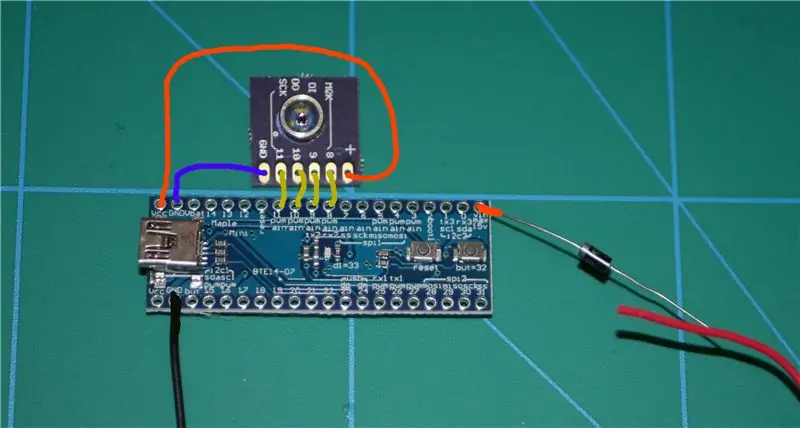


Deska senzoru a MCU bard by měly být stohovány a senzor musí být umístěn přes čip MCU
Schéma zapojení je uvedeno na 1. obrázku. A zde jsou všechna uvedená připojení:
- Breakout pin „+“je připojen ke kolíku desky MCU „Vcc“
- Oddělovací kolík „GND“je připojen ke kolíku desky MCU „GND“
- Oddělovací kolíky „8“, „9“, „10“, „11“jsou připojeny ke kolíkům desky MCU se stejnými čísly.
- JST RCY Vodič Maleblack je připojen k jinému kolíku „GND“desky MCU
- JST RCY Mužský červený vodič je připojen k diodové anodě
- Diodová katoda je připojena na pin „Vin“desky MCU
Před připojením JST pigtailu nezapomeňte na červený vodič položit kousek tenké tepelné roztažné trubice.
Poslední věc, kterou musíte udělat - dioda musí být izolována smršťovací trubicí. Stačí jej přetáhnout přes diodu a poté zahřát pomocí pájecího ventilátoru - doporučená teplota je asi 160 ° C (320 ° F). Pokud nemáte ventilátor, použijte svíčku nebo zapalovač, ale s tím opatrně.
Krok 4: Baterie a nabíječka

Pojďme vytvořit zdroj energie pro zařízení a nabíječku pro něj. Ženský pigtail by měl být připájen k baterii. Červený vodič na „+“, černý na „-“. Chraňte připojení kapkou tepelného lepidla, náplastí lepicí pásky nebo izolační pásky - podle vašeho výběru.
Samec pigtailu musí být připájen k nabíjecí desce - červený vodič na „B+“, černý na „B-“. Zajistěte desku kusem smršťovací bužírky. Nyní můžete připojit nabíječku k baterii a nabíječku k jakémukoli napájecímu zdroji USB nebo portu počítače. Červená LED na desce indikuje probíhající nabíjení, zelená jedna - plně nabitá baterie. Deska se může během nabíjení zahřívat, ale ne příliš.
Krok 5: Flashování zařízení

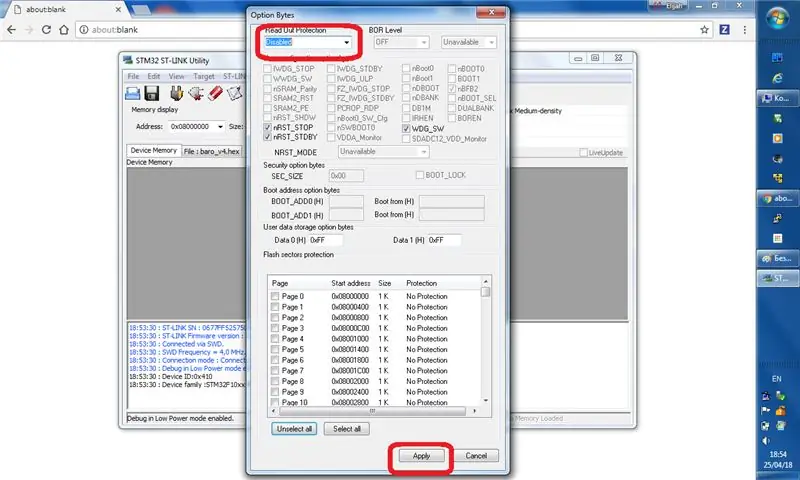
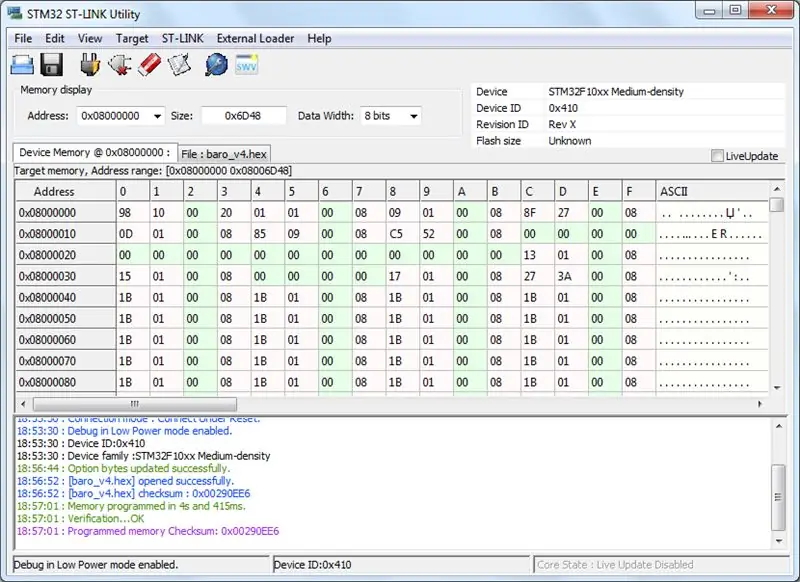
Chcete -li zařízení flashovat, musíte nainstalovat nějaký software. Pro Windows můžete použít nativní aplikaci z webu st.com. Zde se bohužel musíte zaregistrovat.
Pod Linuxem nebo Macem (pod Windows je to také možné) můžete použít OpenOCD. Pokyny k instalaci a použití najdete na jejich stránkách.
Nyní si můžete stáhnout firmware.
Chcete -li připravit zařízení na blikání, musíte dočasně pájet dva další piny na kontakty 21 a 22 desky MCU.
Pro připojení našeho zařízení k blikači:
- otevřete oba propojky na konektoru CN2 desky Nucleo (bílá). To umožňuje desce flashovat externí zařízení.
- připojte MCU pin 21 na pin 2 Nucleo CN4 konektoru
- připojte černý vodič baterie ke kolíku 3 konektoru Nucleo CN4
- připojte MCU pin 22 na pin 4 Nucleo CN4 konektoru
- připojte zařízení i desku Nucleo k počítači pomocí kabelů USB.
-
flashujte firmware (Windows)
- Spusťte nástroj STM32 ST-LINK
- Vyberte Soubor -> Otevřít soubor… -> otevřít stažený firmware
- Vyberte Cíl -> Volitelné bajty…, vyberte Ochrana před přečtením: Zakázáno. Klikněte na Použít
- Vyberte Cíl -> Programovat a ověřit, klikněte na Spustit
-
flash firmware (Linux a Mac)
- Stáhněte a nainstalujte OpenOCD.
- spusťte příkaz
rozhraní openocd -f/stlink -v2-1.cfg -f target/stm32f1x.cfg -c "init; reset halt; stm32f1x unlock 0; program baro_v4.hex; shutdown"
A je to!
Krok 6: Jak používat zařízení
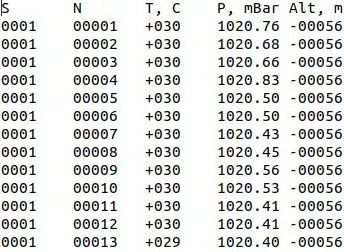
Pokud je vše provedeno správně, jsme připraveni zařízení spustit. Výškoměr má tři režimy:
Vymazat data
Napájejte zařízení přes USB nebo přes červený konektor baterie. Stiskněte tlačítko (nejvíce daleko od konektoru USB) a podržte jej 2-3 sekundy. Modrá LED dioda by měla začít velmi rychle blikat a blikat tak dlouho, dokud nebudou vymazána všechna data.
Protokolování dat
Připojte zařízení k baterii pomocí červeného konektoru. Modrá LED bude několik sekund často blikat a poté jednou za sekundu začne blikat. Pokaždé, když bliká, je vzorek dat zapsán do vnitřní paměti zařízení. Zařízení dokáže zaznamenat až 9 hodin měření.
Čtení dat
Odpojte baterii a připojte zařízení k počítači pomocí kabelu USB. Po několika sekundách častého blikání přejde na blikání dvakrát za sekundu. Toto je režim čtení dat. Zařízení je rozpoznáno jako flash disk s názvem BARO_ELMOT. Disk není zapisovatelný, lze z něj pouze číst data. Ve správci souborů najdete na zařízení dva soubory - první se jmenuje LEFT_123. MIN. Toto je falešný soubor, neobsahuje žádná data, ale že „123“znamená, že je stále prostor pro 123 minut protokolování dat. Další soubor, BARO. TXT, obsahuje skutečně shromážděná data, tj. Text oddělený tabulátory - záhlaví a poté datové řádky. Tento formát lze snadno importovat do aplikace MS Excel nebo do jakékoli jiné tabulkové aplikace, včetně Tabulek Google. Každý řádek obsahuje číslo řady (S), číslo vzorku (N) (= uplynulý čas v sekundách), teplotu (T) v Celsia, atmosférický tlak (P) v mbarech a hrubá nadmořská výška (A) v metrech nad hladinou moře. Poznámka! Hodnoty „A“jsou opravdu hrubé, nadmořskou výšku si můžete vypočítat z údajů o tlaku sami. Viz další kroky.
Krok 7: Testování zařízení


- Připojte baterii k zařízení. LED by měla začít blikat.
- Stiskněte a podržte uživatelské tlačítko. Po 2-3 sekundách se LED rychle spustí. Uvolněte tlačítko. Chraňte před chladem, neodpojujte baterii. Data se vymazávají.
- Po chvíli začne LED blikat jednou za sekundu.
- Ponechejte zařízení zapnuté alespoň 30 sekund.
- Odpojte baterii
- Připojte zařízení k počítači pomocí kabelu USB.
- Zařízení se bude zobrazovat jako malý, pouze 3 MB flash disk. Otevřete tam soubor BARO. TXT pomocí libovolného textového editoru.
- Zkontrolujte, zda sloupce T a P obsahují rozumná data - obvykle asi 20-30 pro T, asi 1000 pro P. Pokud jste v lednici nebo na vrcholu Everestu, čísla se samozřejmě drasticky liší.
Krok 8: Ochrana proti slunečnímu světlu a smršťovací trubice

Po předchozím kroku jsme si jisti, že vše funguje dobře, nyní bychom měli odspájkovat blikající piny, protože je již nepotřebujeme. Také je lepší přesně odříznout ocasy kolíků, které spojují senzor a desku MCU, jinak mohou prorazit vnější plastový kryt zařízení.
Senzor použitý v projektu by neměl být vystaven přímému slunečnímu světlu. Z hliníkové plechovky od piva vyrobíme ochranný štít. Rozhodně, pokud jsi už pokročil tak daleko, zasloužil jsi si obsah té ubohé plechovky. Nůžkami ustřihněte kus hliníku o velikosti asi 12 x 12 mm (0,5 palce*0,5 palce). Potom ohněte dvě protilehlé strany kleštěmi, abyste vytvořili malý „podnos“7*12*2,5 mm (0,28 "*0,5"*0,1 "). Po ohnutí odřízněte 1,5 mm pruhy z ohnutých stran, aby byl podnos o něco nižší, asi 1 mm vysoký.
Umístěte zásobník na senzor. Poznámka - nesmí se dotýkat žádných kontaktů! Poté vložte zařízení s podnosem do kusu smršťovací trubičky (o něco delší než deska) a dobře jej zahřejte, ale opatrně pomocí pájecího ventilátoru (nebo zapalovače cigaret). Znovu zkontrolujte, zda se hliníkový kryt nedotýká kontaktů snímače.
Krok 9: Věda
Nyní máme zařízení připraveno ke spuštění. Měří teplotu a tlak vzduchu. A také zhruba odhaduje nadmořskou výšku. Tlak bohužel závisí na nadmořské výšce velmi netriviálním způsobem, o tom si můžete přečíst na wikipedii. Jak přesněji vypočítáme výšku balónu? Jedním ze způsobů je použít kalkulačku standardní atmosféry z roku 1976. Vaše zařízení obsahuje stejná modelová data, ale vzhledem k omezením paměti zařízení není příliš přesné. Pomocí údajů barometru a kalkulačky můžete vypočítat nadmořskou výšku mnohem lépe, než to dělá samotný kohout. S přihlédnutím k povětrnostním podmínkám na místě startu balónu (samozřejmě to je zaznamenáno do stejného výškoměru na samém začátku) a nadmořské výšce místa startu můžete najít posun teploty a korekci tlaku vzduchu a. Potom pomocí stejné kalkulačky můžete vše vypočítat ještě lépe. S některými tabulkovými dovednostmi můžete také vytvářet datové grafy spuštění.


Runner Up in the Space Challenge
Doporučuje:
Výškoměr (výškoměr) na základě atmosférického tlaku: 7 kroků (s obrázky)

Výškoměr (výškoměr) na základě atmosférického tlaku: [Upravit]; Viz verze 2 v kroku 6 s manuálním vstupem nadmořské výšky. Toto je popis budovy výškoměru (výškoměru) na základě Arduino Nano a snímače atmosférického tlaku Bosch BMP180. Konstrukce je jednoduchá, ale měření
Dirt Cheap Dirt-O-Meter-9 $ Zvukový výškoměr založený na Arduinu: 4 kroky (s obrázky)

Dirt Cheap Dirt-O-Meter-9 $ Zvukový výškoměr založený na Arduinu: Dytters (A.K.A Audible Altimeters) zachránil životy parašutistů na tolik let. Nyní jim Audible Abby také ušetří peníze. Základní Dytters mají čtyři alarmy, jeden na cestě nahoru a tři na cestě dolů. Při jízdě letadlem nahoru parašutisté potřebují vědět, kdy
LED kompas a výškoměr: 7 kroků (s obrázky)

LED kompas a výškoměr: Objekty s LED diodami mě vždy fascinují. Proto tento projekt spojil populární snímač digitálního kompasu HMC5883L se 48 LED diodami. Umístěním LED do kruhu se LED dioda, která svítí, pohybuje ve směru, kterým směřujete. Každých 7,5 stupně bude dr
PropVario, DIY variometr/výškoměr s hlasovým výstupem pro RC kluzáky: 7 kroků (s obrázky)

PropVario, DIY variometr/výškoměr s hlasovým výstupem pro RC kluzáky: Tento návod vám ukáže, jak postavit levné Vario, které dokáže mluvit o nadmořské výšce a samozřejmě posílat různé tóny při změně výšky vašeho kluzáku. Některé funkce: - hlas a tón - použijte vlastní (vlnové) vzorky ve svém
Kapsle SSTV pro balónky s vysokou nadmořskou výškou: 11 kroků (s obrázky)

SSTV Capsule for High Altitude Balloons: Tento projekt vznikl po balónu ServetI v létě 2017 s myšlenkou zasílat obrázky v reálném čase ze Stratosféry na Zemi. Snímky, které jsme pořídili, byly uloženy do paměti rpi a poté byly odeslány díky tomu, že
